欢迎使用Small PDF转换成WORD转换器,这里为您提供SmallPDF转换器最新资讯以及SmallPDF转换器 相关基础教程、使用技巧、软件相关知识、软件激活、升级及常见问题等帮助。
发布时间:2024-06-14 08:26:32
PPT文件是一种常见的文档格式,它为我们创造演示文稿提供了便利,使得内容的展示和保存变得非常简单!然而,正如任何技术工具一样,PPT也有其局限性,比方说:在平时使用的过程中,会因为可以随意进行编辑,无法确保其安全性。所以,后续就出现了PPT转PDF的操作需求。那么,PPT转PDF怎么操作呢?请不要担心,下面就来介绍六个可以了解一下的方法,一起来看下吧。

一、选择专业程序
将PPT转换为PDF文件是一个不错的选择,这种转换有其原因所在。首先,PDF具有文件保护功能,可以有效防止篡改,这对于PPT这种缺乏保护能力的文件来说非常实用,其次,PDF更适合分享,因为它具有很强的兼容性,而且接收方无需下载任何软件即可直接阅读。所以,如果说您需要转换的PPT文稿数量很多,可以先行选择一款专业的程序来完成,例如:SmallPDFer这款软件。
具体转换操作:
步骤1、首先,您需要在电脑上打开这个软件,并在首界面当中选择到自己所需的功能,也就是“其它文件转PDF”中的“PPT转PDF”的选项。此外,因为当前很多功能都集中在这个区域,所以您在选择的时候一定要注意准确性,以免转换出现错误。
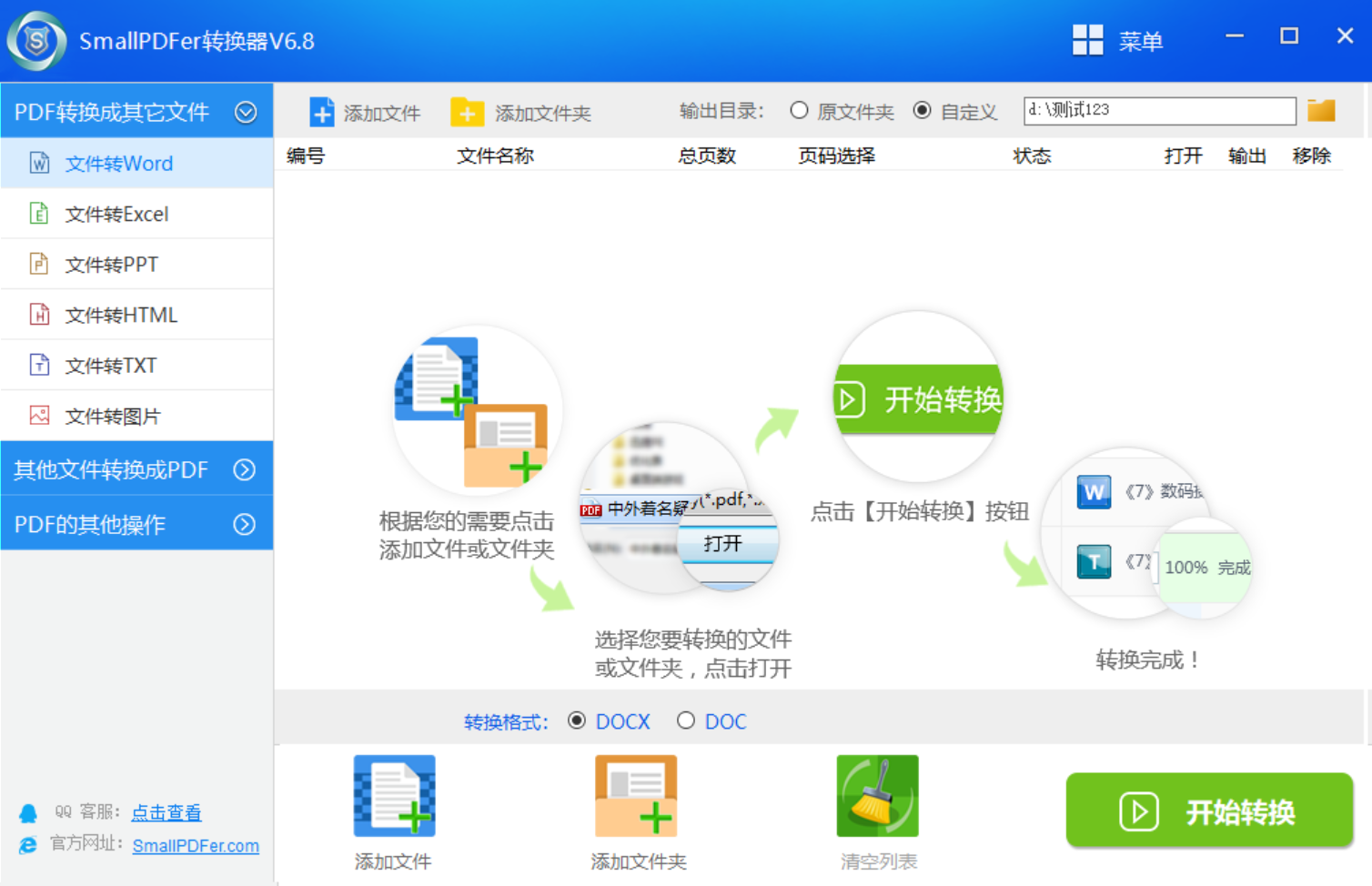
步骤2、然后,将需要转换的PPT文稿添加软件里面,一般情况下可以点击“添加文件”按钮来添加。如果说需要转换的PPT文稿数量较少,也可以选中之后将其拖拽到软件里面。最后,需要设置一下基础的参数,确认无误后点击“开始转换”即可查看具体的效果了。
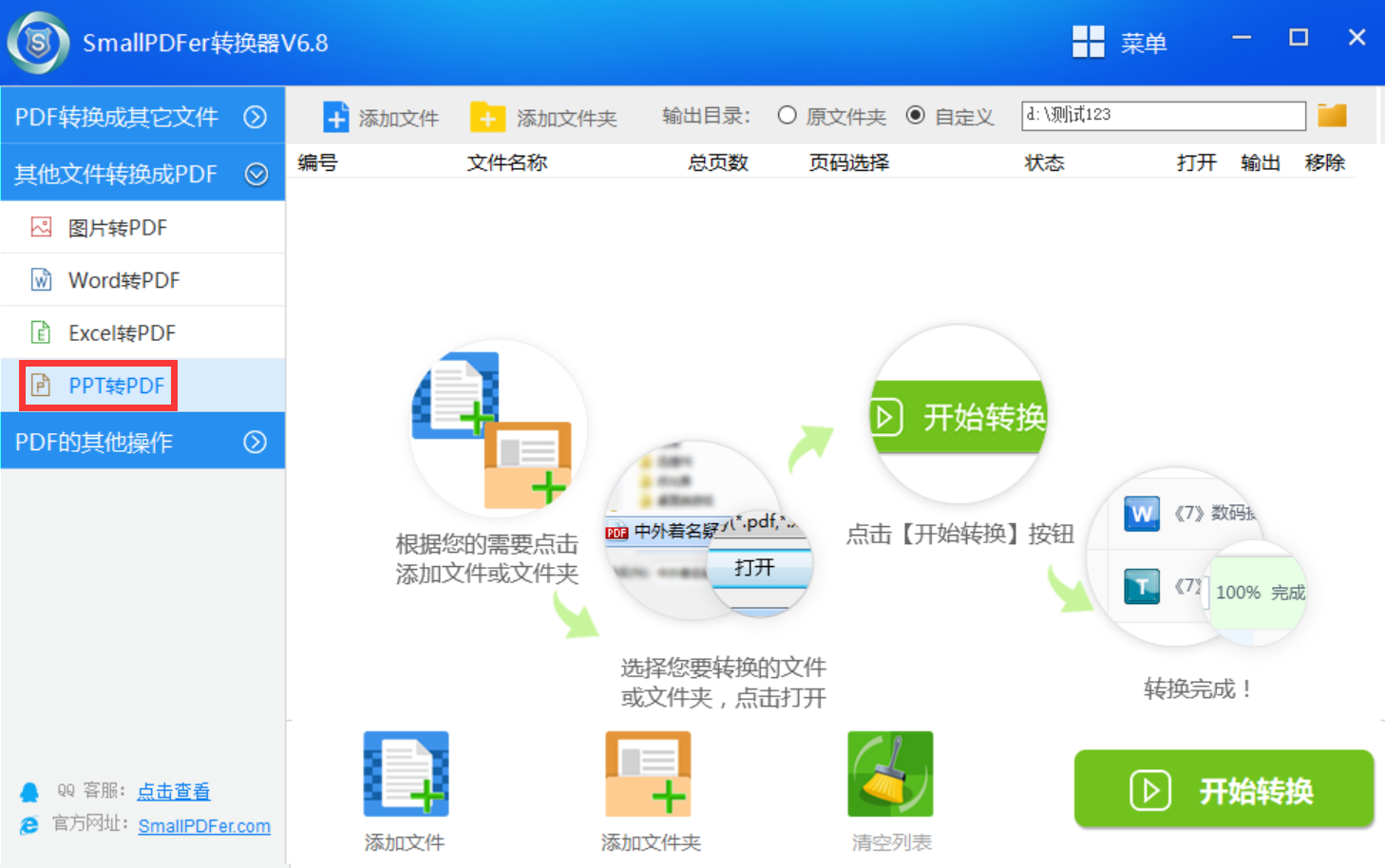
二、选择免费功能
其次,如果说您想要一些免费的操作,可以直接利用PowerPoint内置工具“另存为PDF”功能。此法简便易行,只需轻点“文件”中的“另存为”选项,接着在保存类型处选为PDF便可实现完美转化。对我而言,这种源生式转化方式简便且高效,无需复杂设置,速度迅猛无比,深得人心。目前,借助PowerPoint转换功能,可以完整保留原始文件的动画及格式,使演示效果始终如一。此特性对需保证演示质量的场合尤为关键。
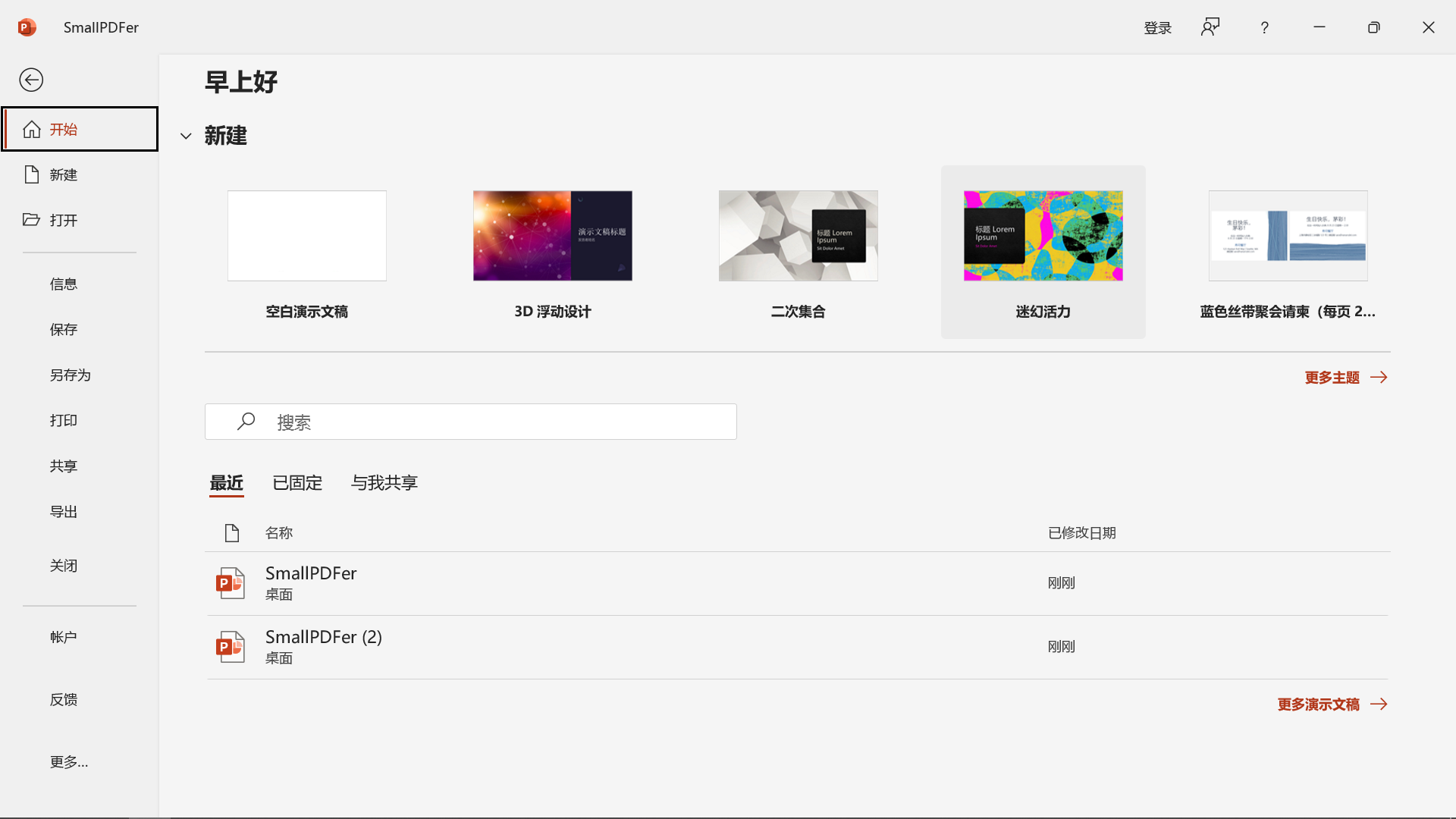
三、选择在线网页
在某些情况下,可能身处办公室外且无法立刻使用装有PowerPoint软件的电脑,此时建议选择运用线上PPT转PDF服务,比如Smallpdf或Zamzar等平台。这类工具操作便捷,仅需上传所需PPT文档,系统即能即时将其转化成PDF格式。采用这些在线工具,其优势在于灵活便携,无论何时何地都能方便完成转换任务,且无需考虑软件适配问题。然而,由于对文件安全有所顾虑,故仅在处理小型或非关键性文档时才会选择使用。
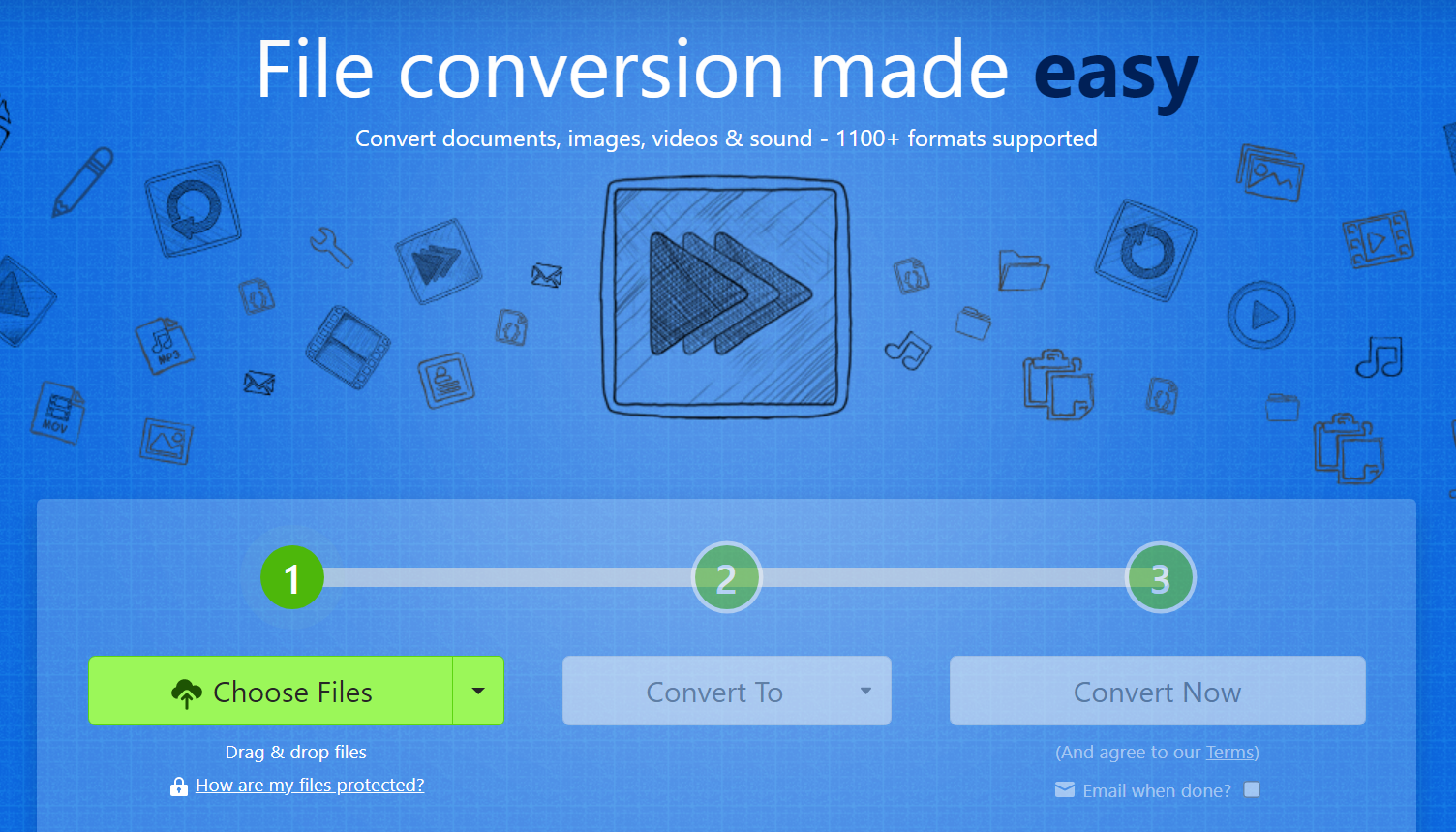
四、选择Acrobat工具
针对更加专业的需求,倾向于运用Adobe Acrobat来实现PPT至PDF格式的转换操作。该款软件具备一系列精确完善的控制功能,如调整页面尺寸、修改纵横比乃至执行色彩管理者及安全防护设定等。借助于这个工具,能保证最终生成的PDF文件符合严谨的印刷与发表标准。尽管在学习过程中存在一定成本,但对我而言,为达到理想的效果付出这些努力都是相当值得的。
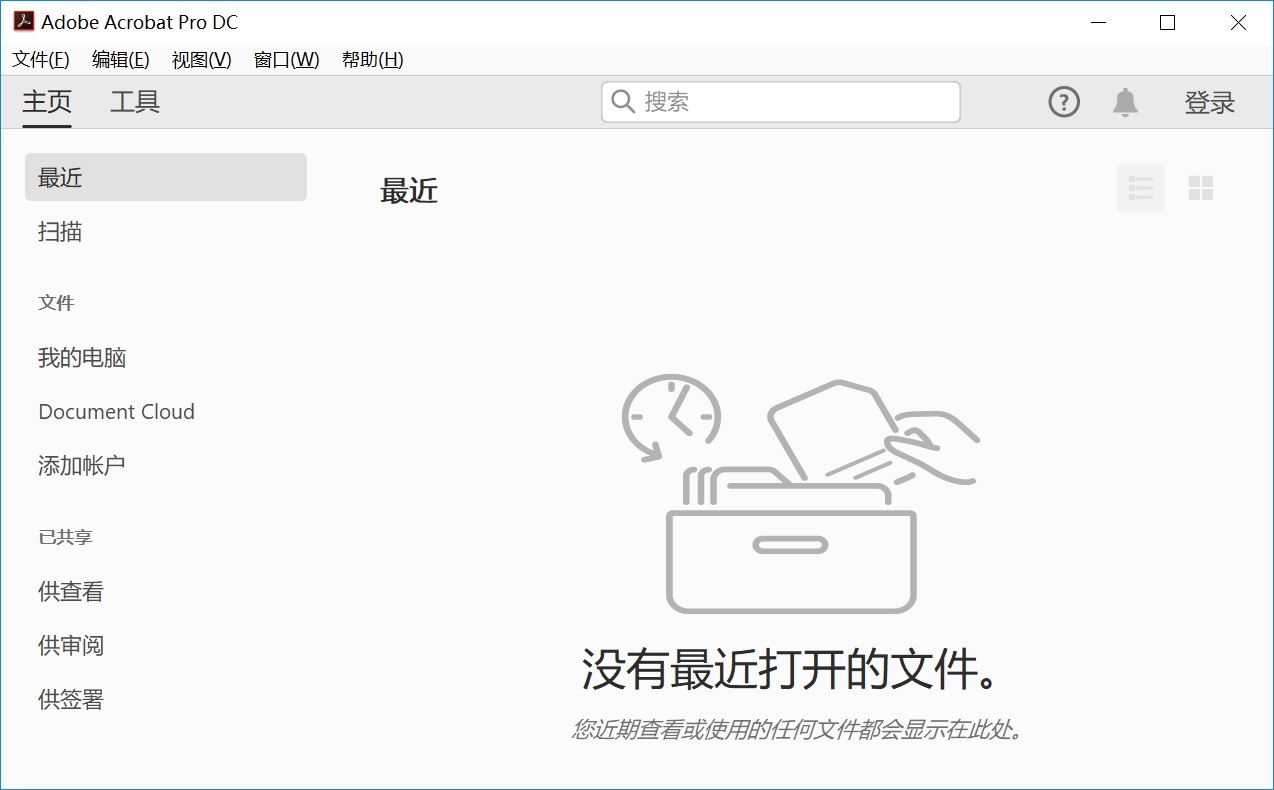
五、选择命令行软件
当然了,对于技术爱好者及开发人员而言,运用诸如Pandoc等命令行工具不失为一种优质之选。作为一款全能型文档转换工具,Pandoc兼容众多格式的转换,如PPT至PDF的便捷操作。然而,此类方式需具备一定的技术背景,更适用于那些在文档转换方面有着特定需求的使用者。所以,针对一个新手用户来说,想要操作成功的难度也是蛮大的。
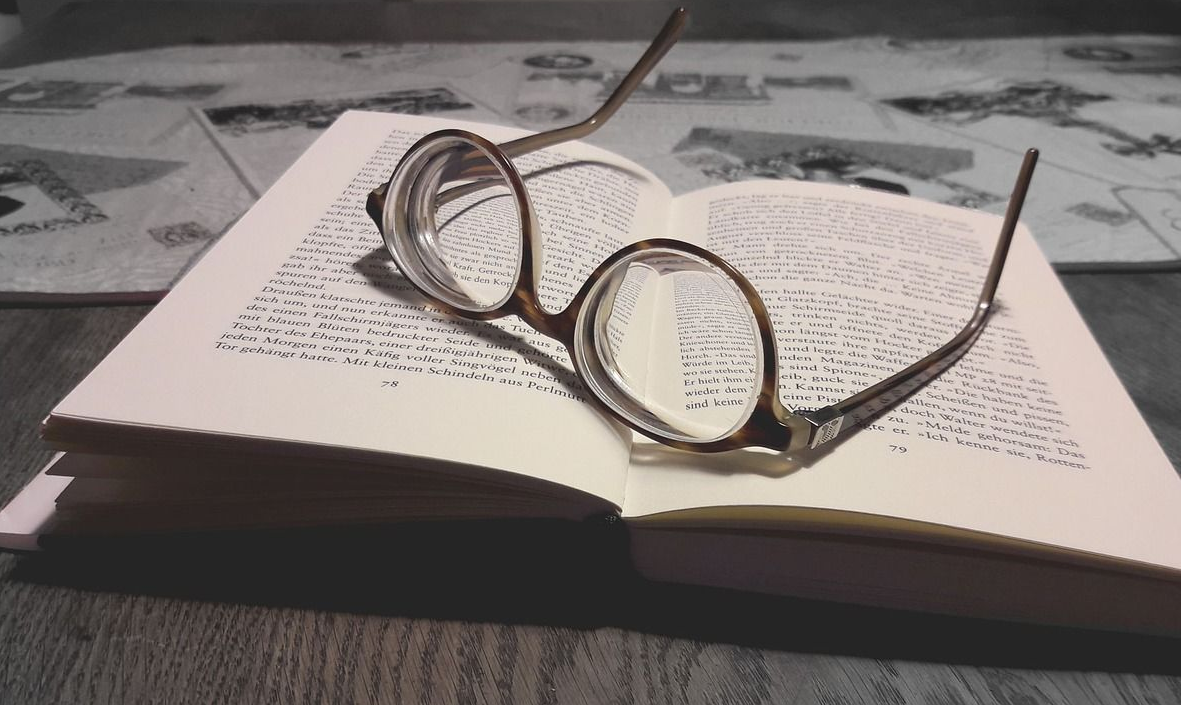
六、选择云服务功能
除了上面分享的五个方法以外,如果您常依赖Google云存储服务,那么最后还建议选择使用GoogleSlides这个功能。只需把PPT文件传至GoogleDrive并在此软件中打开,再通过“文件”菜单下的"下载"功能,即可轻松地选择以PDF文档格式下载。此操作便捷且全程免费,唯需具备稳定网络环境支持。
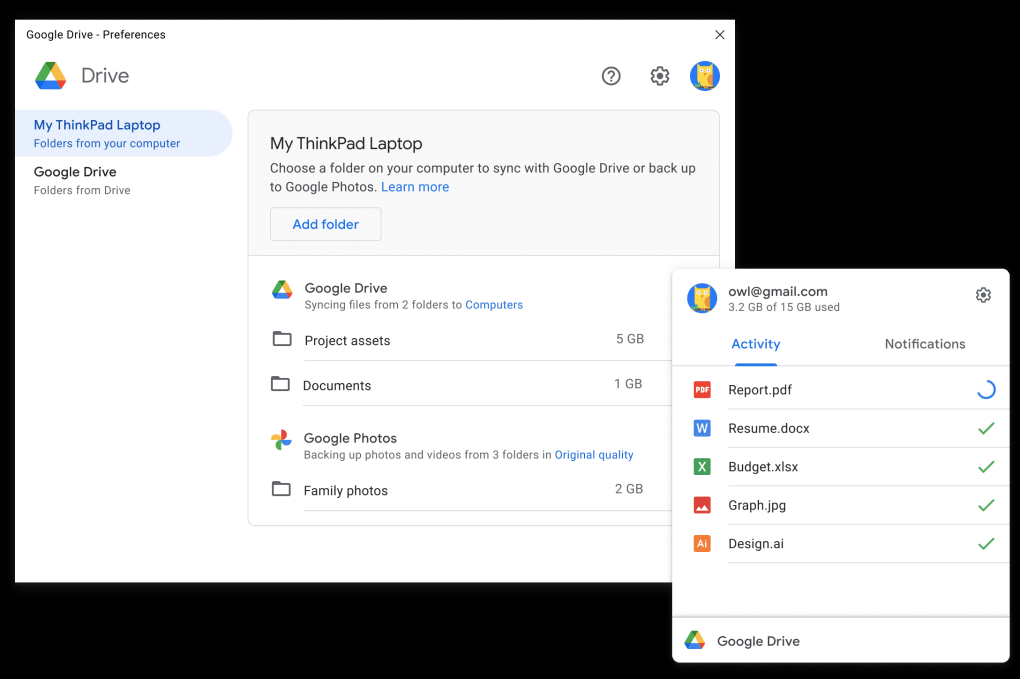
总而言之,您所选用的转换策略将主要依赖于您的特定需求及操作习惯。就我个人观点看,我会优先推荐利用MicrosoftPowerPoint内置工具进行转换,因其便捷且高效。然而,其它方案亦具备其独到之处,可依据实际需求进行灵活选择。温馨提示:如果您在使用SmallPDFer这款软件的时候遇到问题,请及时与我们联系,祝您PPT转PDF操作成功。